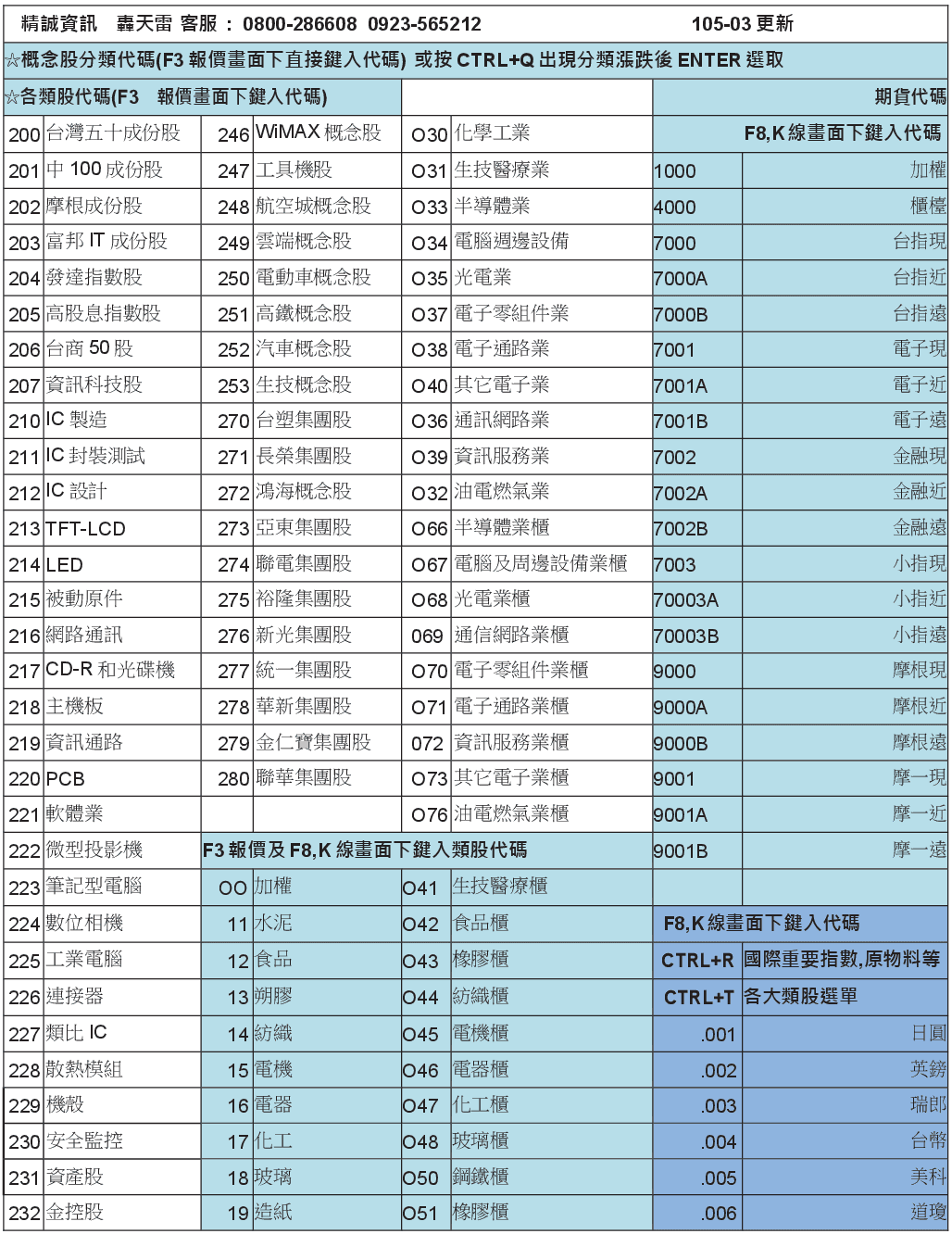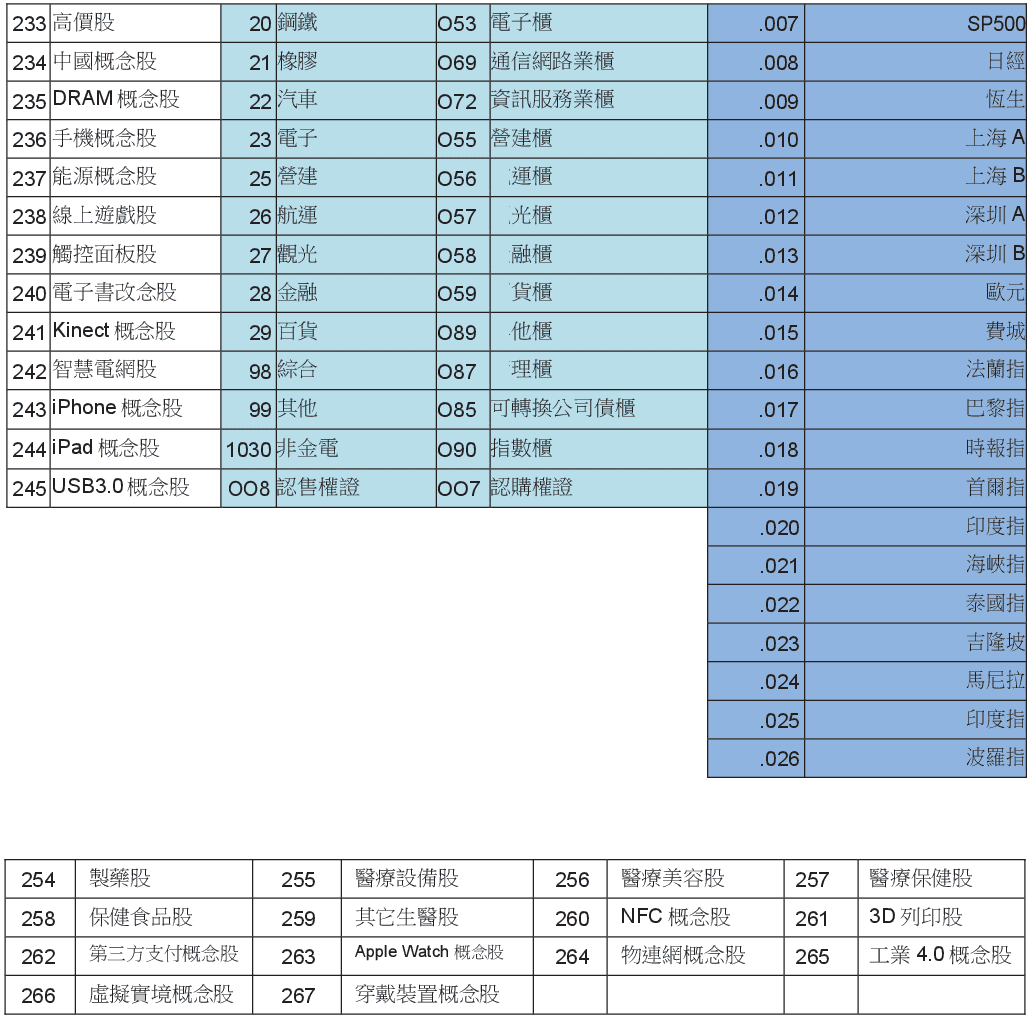聊聊在線
| 壹、軟體安裝步驟說明 | 貳、系統規格需求 | 參、主畫面&連線功能 | 肆、功能鍵Fn家族功能 |
| 伍、特別功能介紹 | 陸、其他報價資訊 | 柒、其他功能 |
轟天雷 638 線上操作功能說明書 |
|---|
| 柒、其他功能 |
| 一、滑鼠功能 | 二、智慧選股 II 進階版(簡要操作說明) | 三、列印功能 |
| 四、附錄 | 五、簡易操作表 |
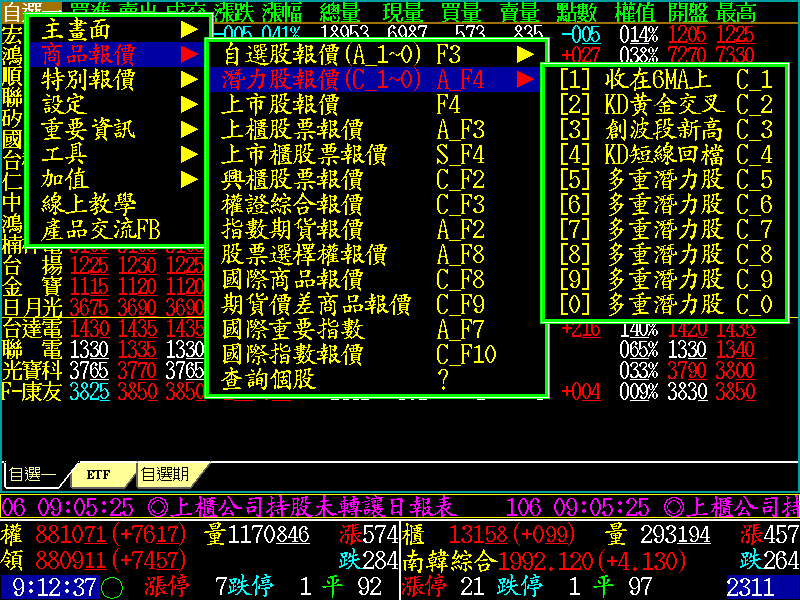
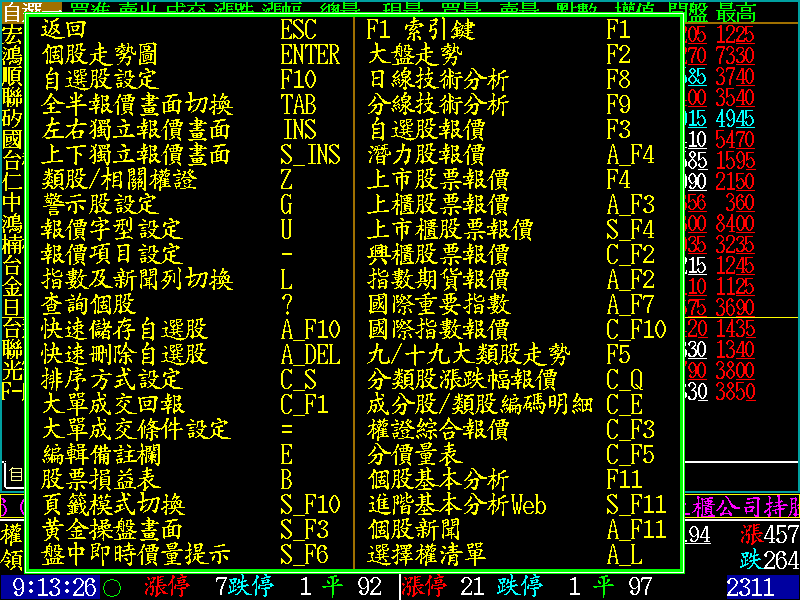
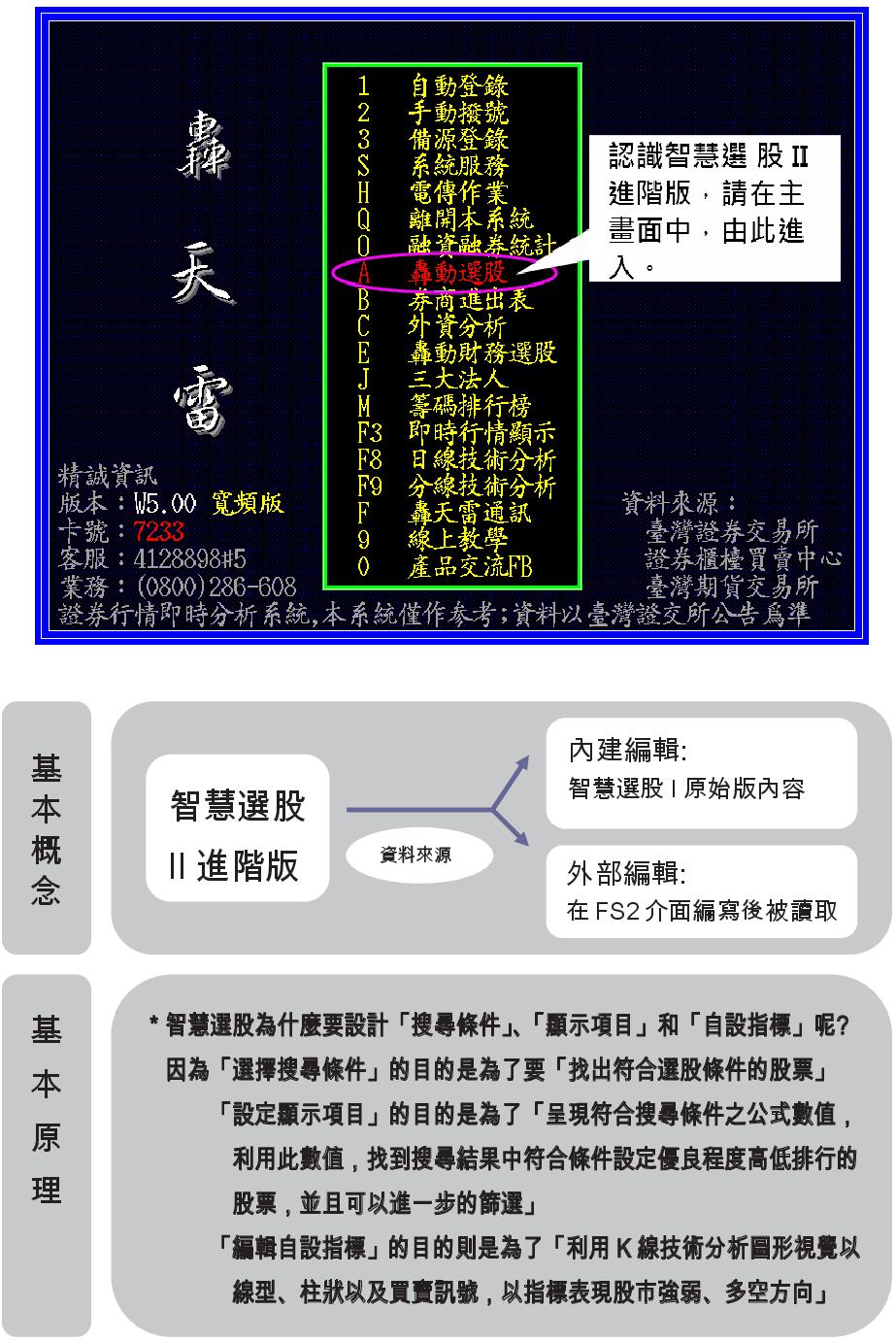
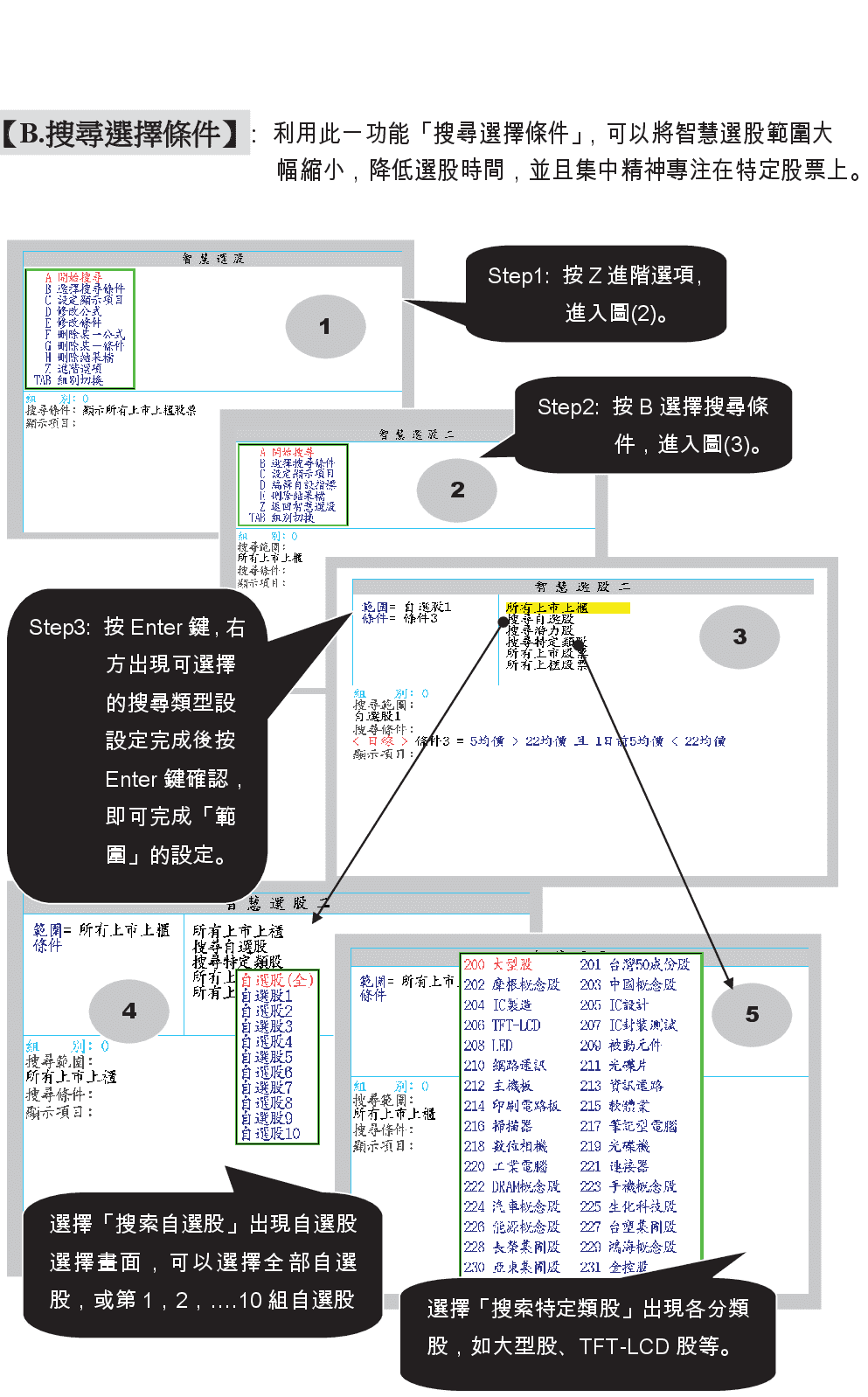
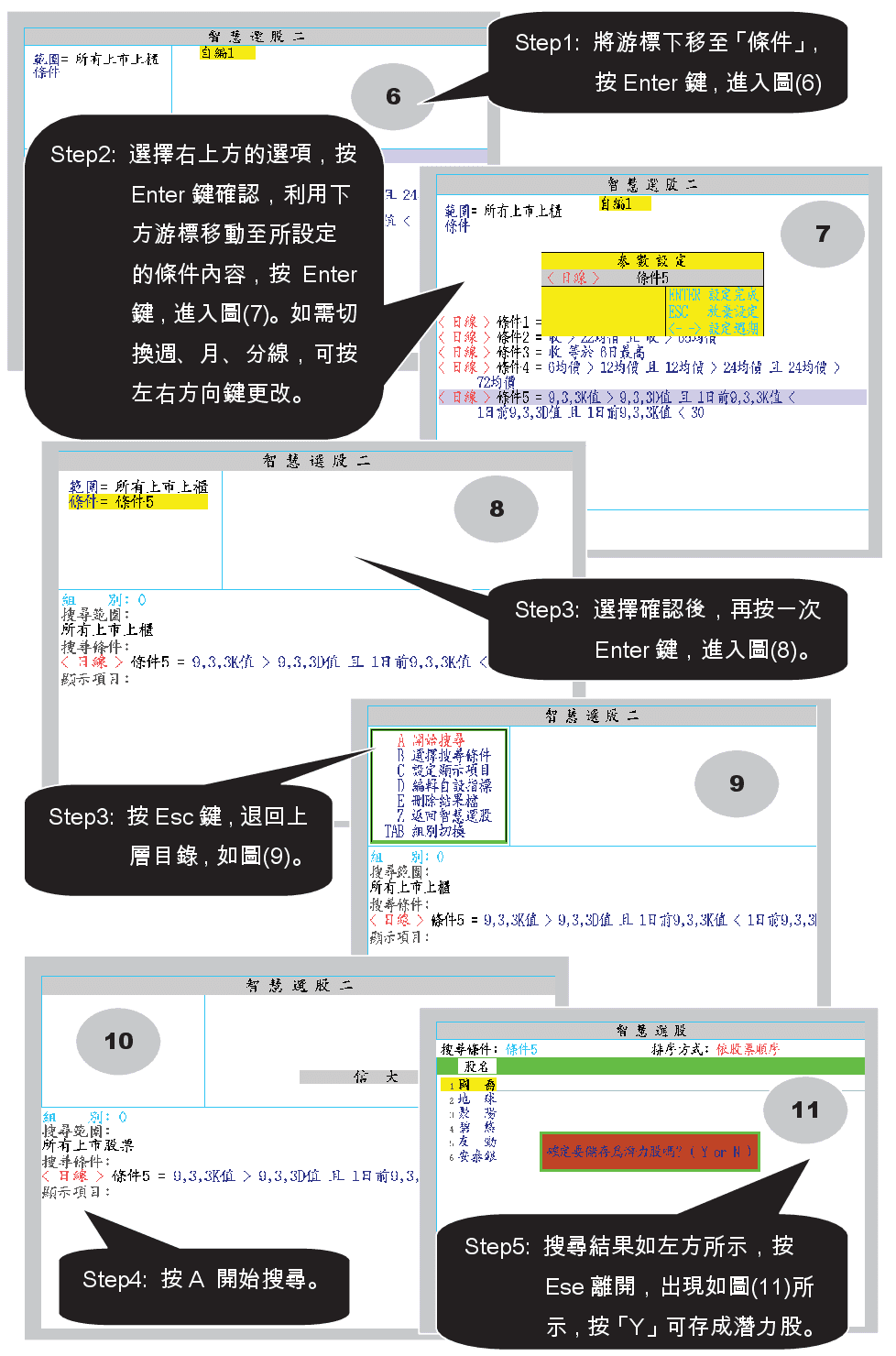
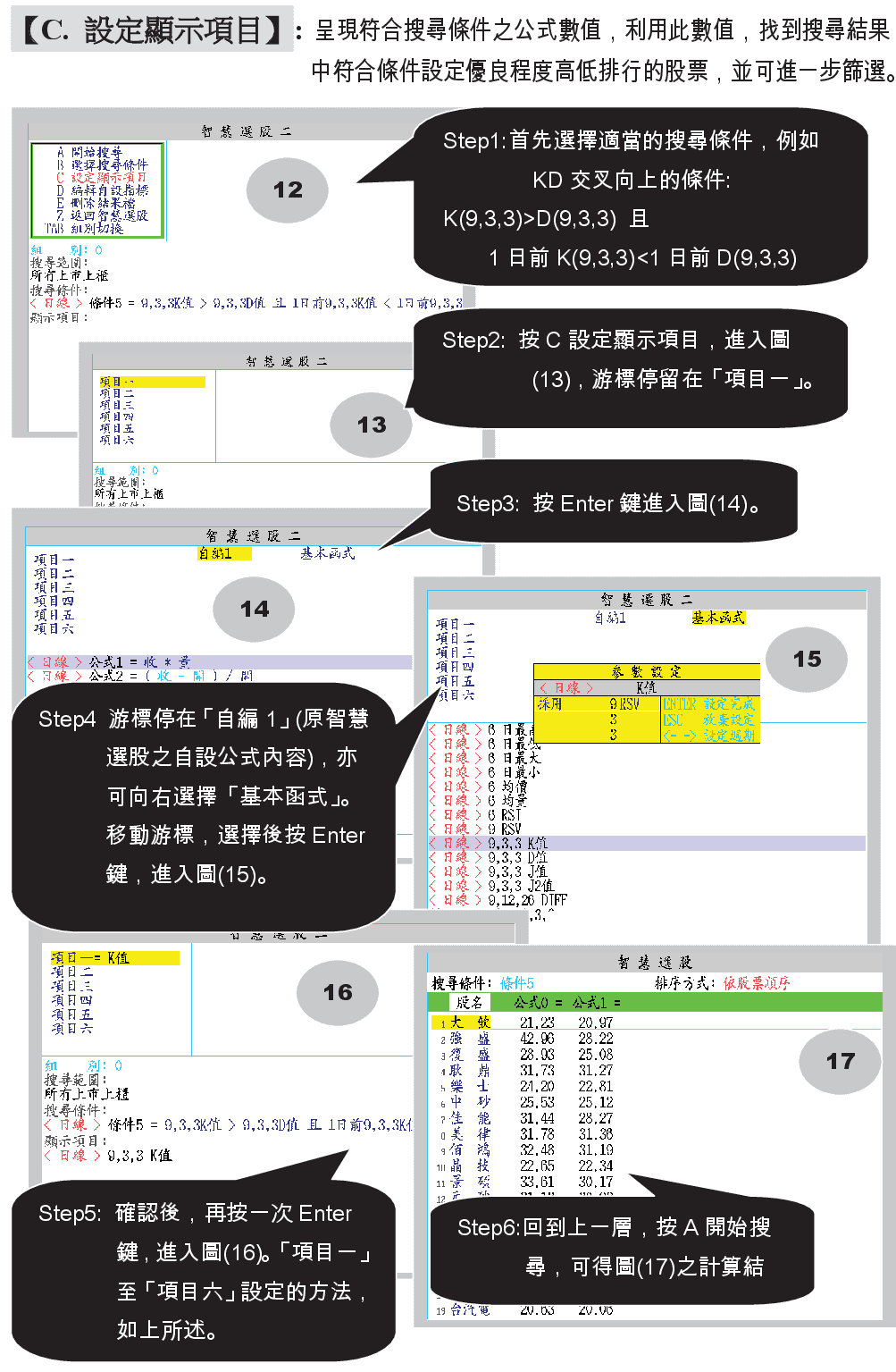
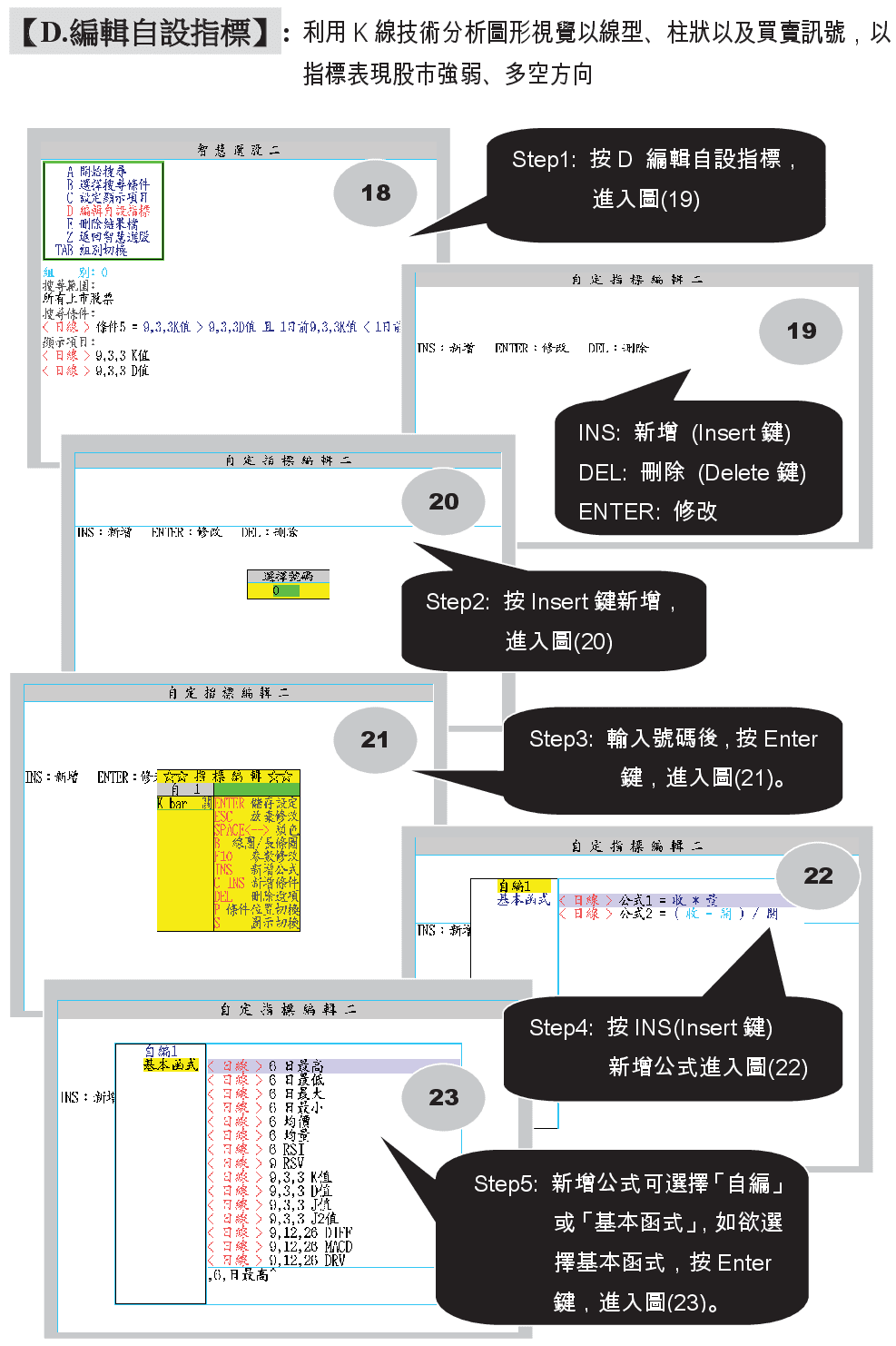
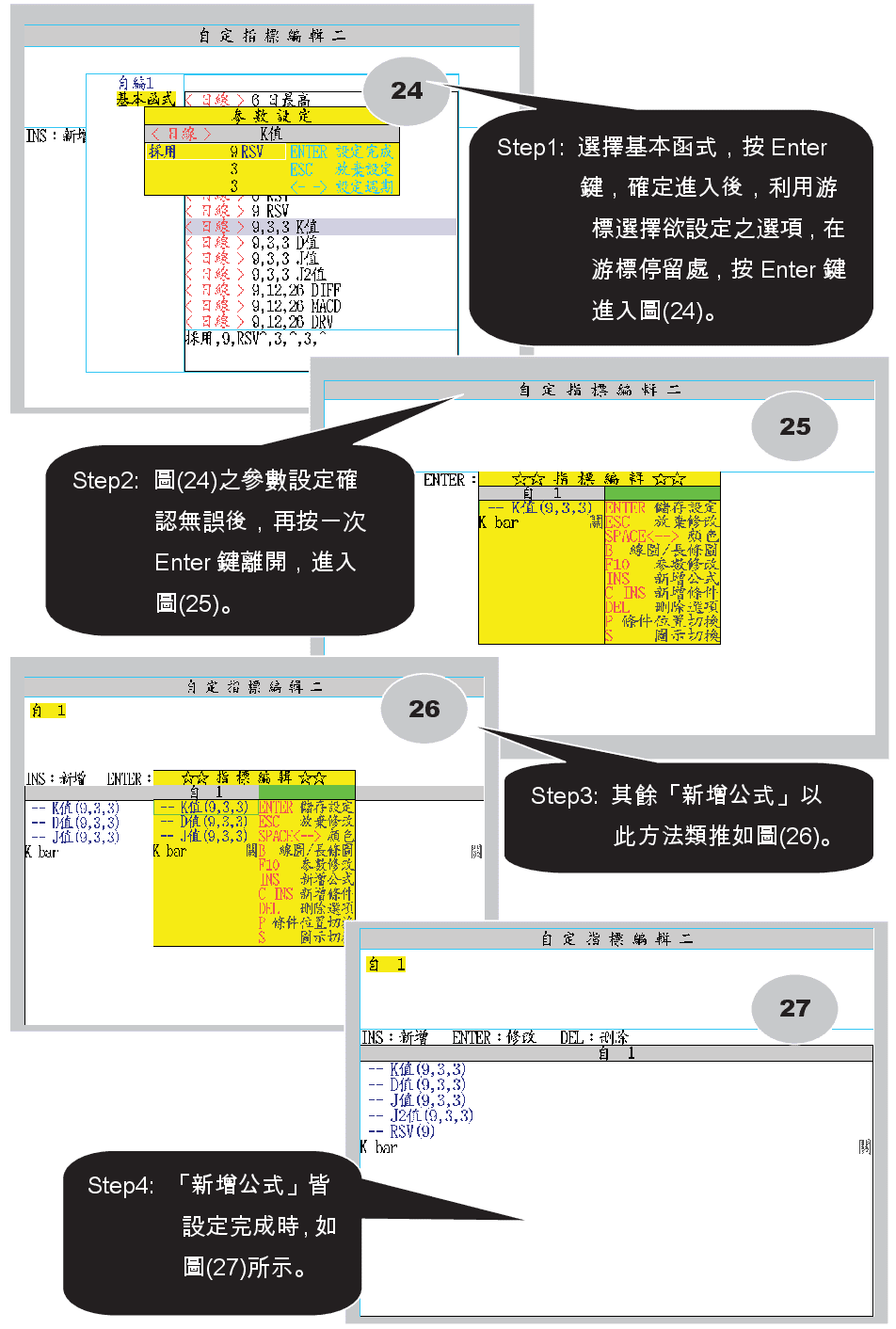
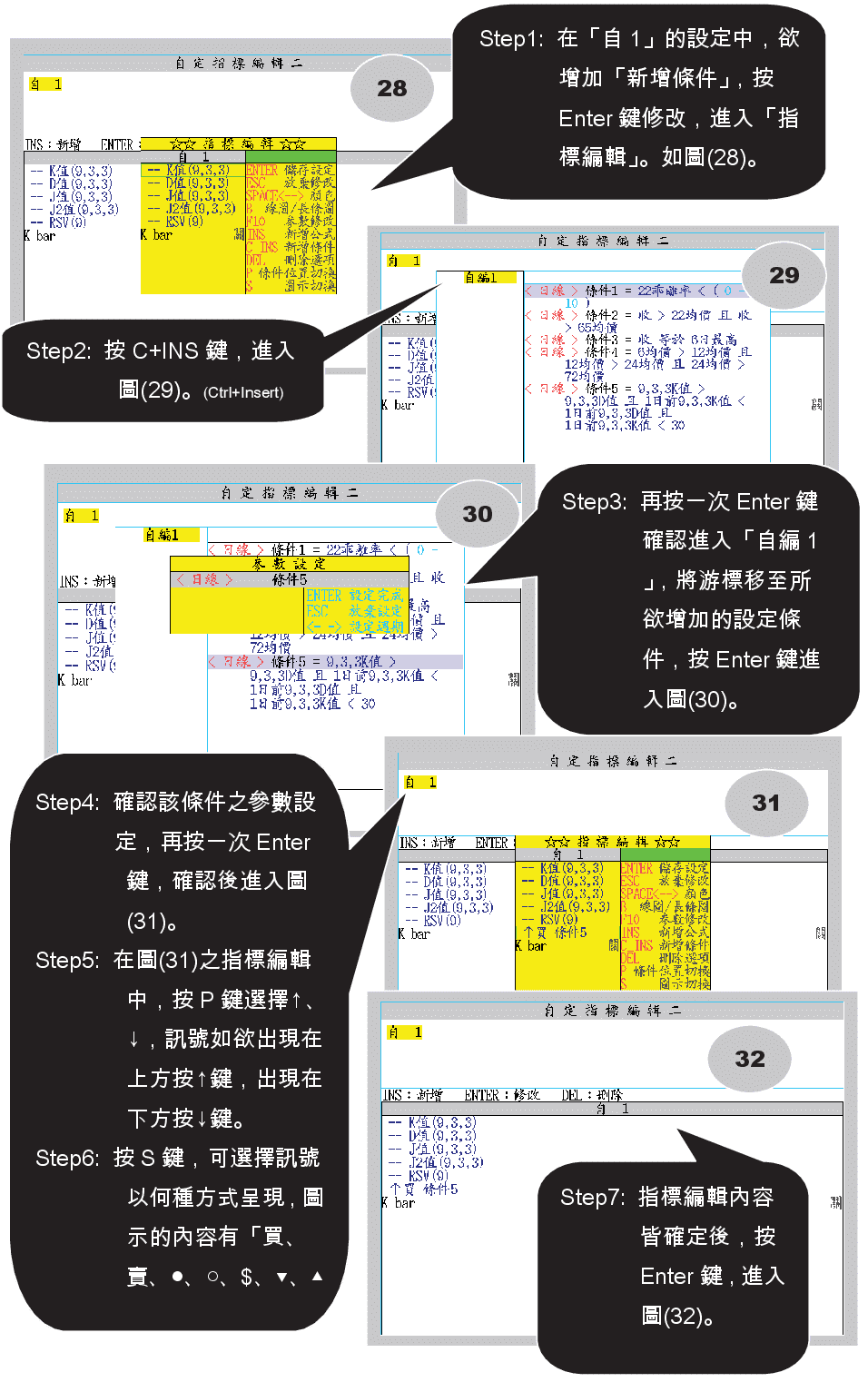
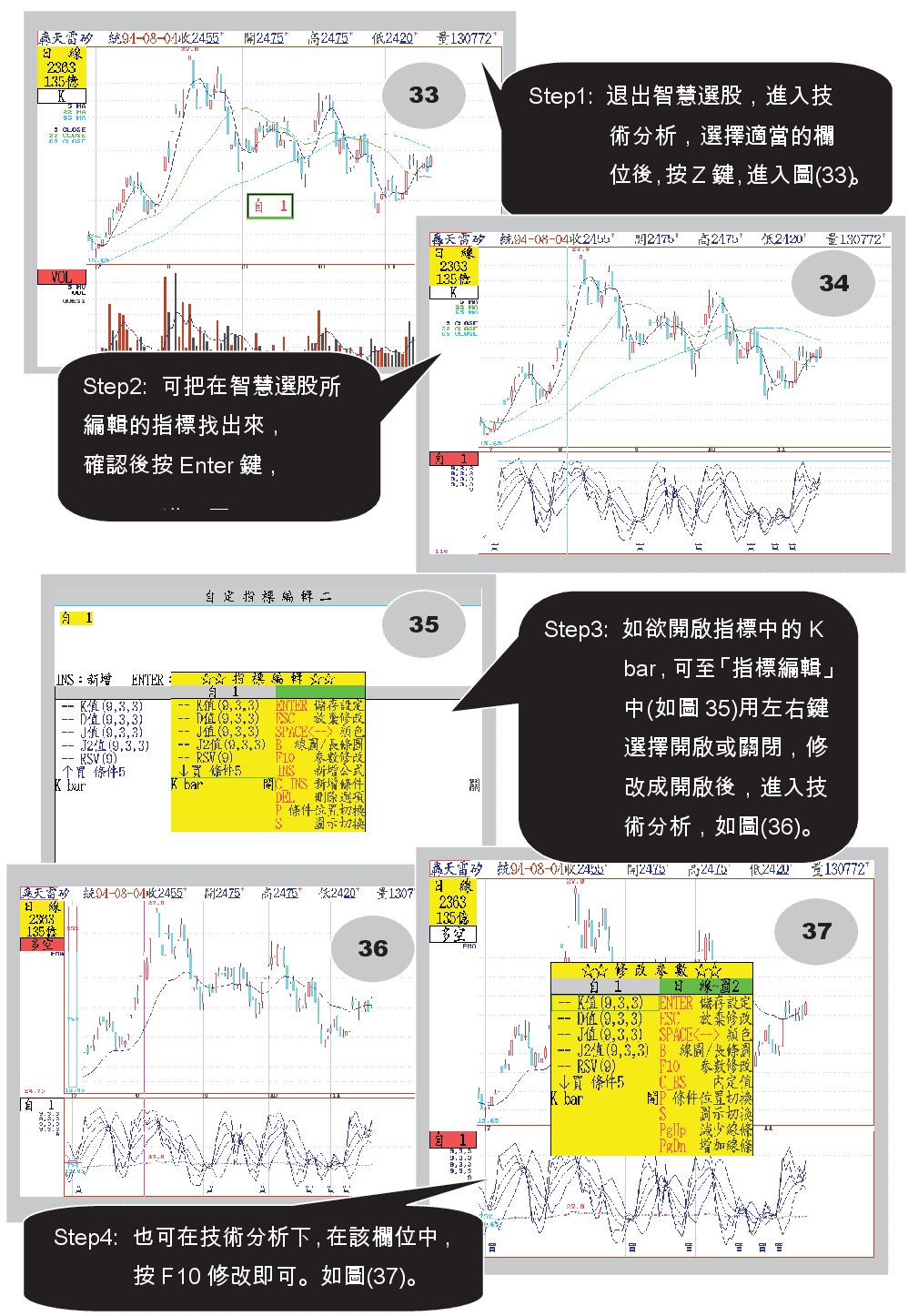
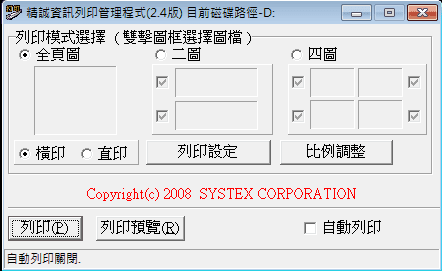
| 印表機廠牌 | 凡 Windows 系統上適用之印表機皆可 |
| 鍵盤操作 | 在所需的畫面上,按 PrintScreen 鍵(或 PrtSc )即可。 備註: 在輸入列印指令之前,按 |
| 列印結果 | 回到 Windows 視窗畫面,找出列印管理程式(如下圖所示),並在該 對話視窗中勾選所需資料,選擇「列印」鍵即可。 |
| 檔案位置 | \XGVS\BMP 目錄下,檔案名稱及屬性為日期 1110_001.bmp |
| 備註: | 如在"自動列印"處選擇 " 打勾 " 記號,只要在轟天雷系統內按 PrintScreen 鍵就會自動列印。 |